ブログ運営をしている方で複数のサイトの運営を始めようと思っている方に向けて、2つめ以降のサイトをグーグル(Google Adsense)に追加して登録する方法をご紹介します。
とってもシンプルで簡単なので、5分あればできちゃいます。
Google Adsenseに2つ以上のサイトを登録する流れ
Google Adsenseの公式ホームページから自分のアカウントにログイン後、「サイト」をクリックします。
「サイトを追加」からサイトの追加ができます。
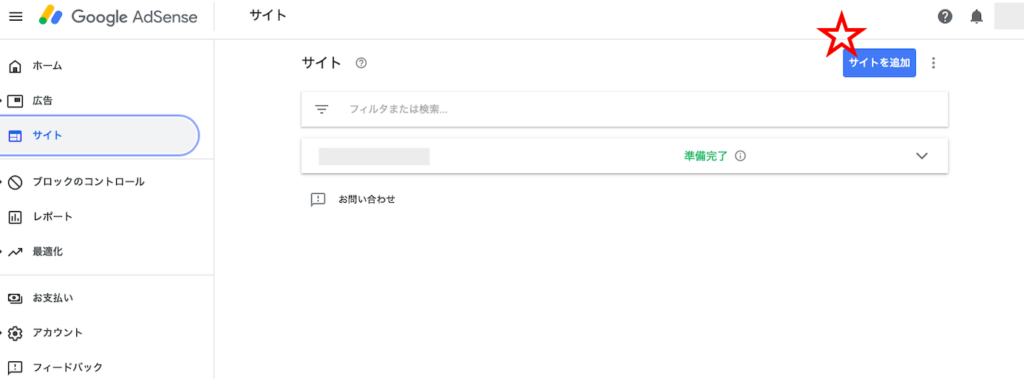
サイト名を入力しましょう。今ご覧になって頂いているこのサイトの場合はhttps://jitakudelife.comです。
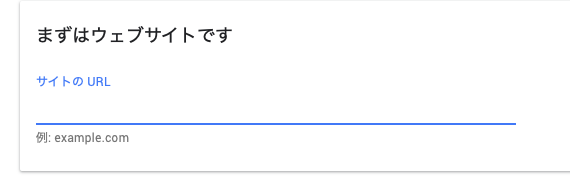
ドメインを入力するとHTMLが表示されるので、コピーして自分のサイトの<head>タグに貼り付けます。
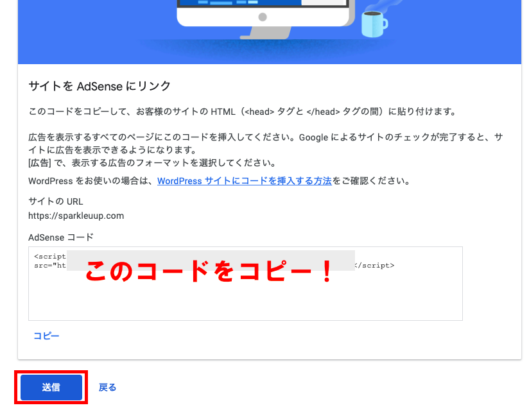
このときはまだ、「送信」ボタンは押さないでください。
headタグを入力したら、アドセンスのこの画面に戻ってきます。画面は消さずに残しておいてくださいね。
テーマCocoonを利用している人のグーグルアドセンスの追加方法
テーマCocoonを利用している人は、他のテーマを使っている人と比べると簡単に設定が完了します。
Cocoon設定から簡単に貼り付けをしていきます。
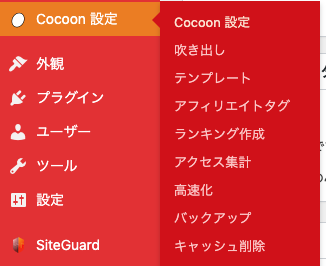
「Cocoon 設定」→「Coccon 設定」と進みます。

「アクセス解析・認証」をクリックします。
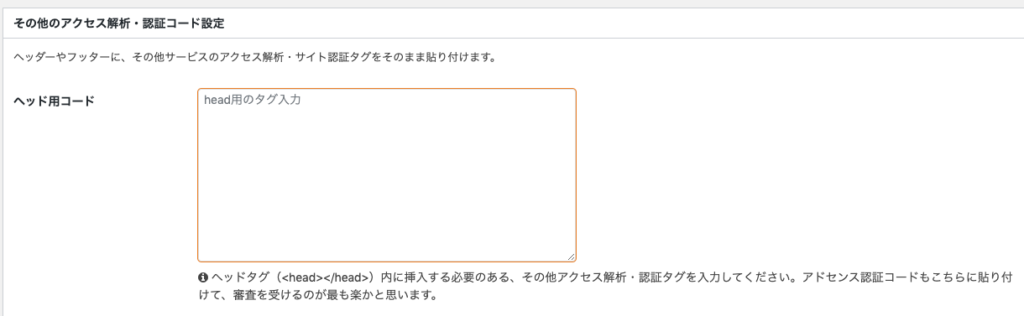
下までスクロールすると、「ヘッド用コード」欄があるので、そこに先ほどコピーしたアドセンスコードを貼り付けます。
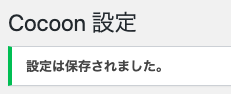
「変更を保存」して、「設定は保存されました」と出たらオッケーです!
グーグルアドセンスに戻って貼り付け完了の申請をする
グーグルアドセンス画面に戻ります。
以前までは、「貼り付けました」という部分にチェックをして送信する必要がありましたが、現在はそのボタンは消えています。
「送信」を押して準備完了です。
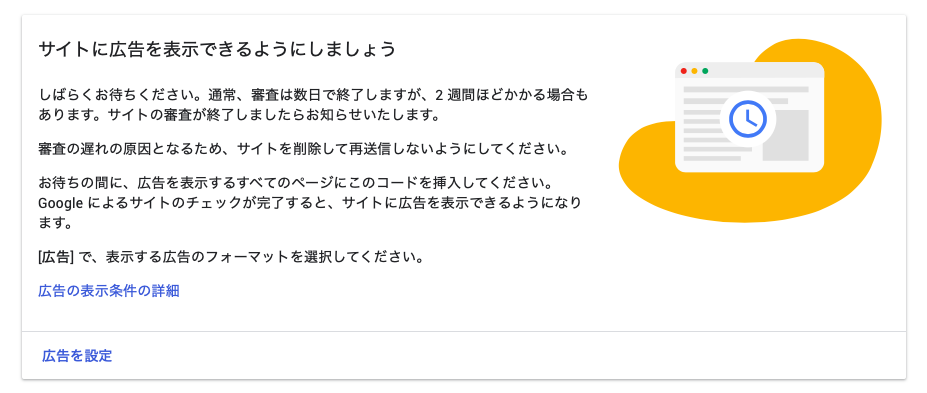
しばらくお待ちください、と出るのでしばらく待ちましょう♪

「承認手続きを進めています」という表示が出たら、完了です!
ハラハラしながら進捗を待ちましょう!はやくて当日、遅くても2週間ほどで結果が出ます。
お疲れ様でした!



